Es gibt Zeiten, in denen du ein Bild hast, aber in Wirklichkeit ist es nicht das, was du willst, weil es ein seitenverkehrtes Bild ist. Wenn dies der Fall ist, müssen Sie wissen, wie man ein Bild in Word dreht. Das Gute daran ist, dass Microsoft® weiß, dass die meisten Bilder nicht wie gewünscht in Word erscheinen und deshalb über Bildbearbeitungsfunktionen verfügen. Zu lernen, wie man ein Bild in Word dreht, gibt Ihnen die nötige Fähigkeit, sich dieser Situation zu stellen. Wenn Sie also die Größe ändern, ein Bild zuschneiden oder ein Bild in Word umdrehen müssen, kann Microsoft® Word etwas dagegen tun, wie wir unten sehen werden.
- Teil 1: Wie man ein Bild in Word dreht
- Teil 2: Vorteile des PDF-Formats
- Teil 3: Wie man ein Bild in PDF dreht
Wie man ein Bild in Word dreht
Die einfache Anleitung unten, wie man ein Bild in Word dreht, geht davon aus, dass sich das Bild bereits in Ihrem Dokument befindet und Sie müssen es nur von links nach rechts, von rechts nach links oder von oben nach unten drehen.
- Öffnen Sie ein Word-Dokument, das das zu drehende Bild enthält.
- Klicken Sie auf das Bild und wählen Sie es aus. Beachten Sie, dass bei Auswahl dieser Option die Registerkarte "Bildwerkzeug" > "Format" am oberen Rand des Fensters angezeigt wird. Diese wird für Sie aktiv.
- Klicken Sie auf die Schaltfläche "Drehen" im Bereich Anordnen und dann auf "Horizontal drehen" oder "Vertikal drehen".
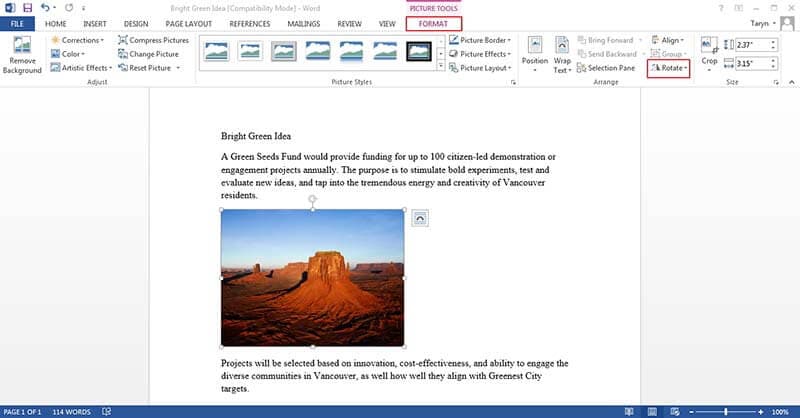
Vorteile des PDF-Dokuments
Die Anleitung oben zeigt, wie man ein Bild in Word dreht, aber PDF ist auch eine Option, da es weit verbreitet ist. Der Grund dafür ist, dass PDF im Office-Bereich kaum zu vermeiden ist. Es ist heute eines der populärsten Dokumentformate, die überall auf der Welt bei der gemeinsamen Nutzung und Verteilung von digitalen Dokumenten verwendet werden. Die Liebe zum PDF und seine steigende Beliebtheit ist darauf zurückzuführen, dass es die Fähigkeit besitzt, Formate beizubehalten und plattformübergreifend kompatibel zu sein. Die Kombination dieser Faktoren gibt ihm einen Vorteil gegenüber allen anderen Dokumentenformaten und das schließt auch Word ein.
Eine Sache, die über PDF verstanden werden muss, ist, dass es nicht nur wie ein Word ist, weil Sie einen PDF-Editor benötigen, um daran zu arbeiten. Ein PDF-Editor gibt Ihnen die Möglichkeit, das PDF so zu bearbeiten, wie Sie es möchten. Es gibt viele PDF-Editoren, die in der Lage sind, und einer dieser Editoren ist PDFelement. Dies ist ein erstklassiger Editor mit allen Funktionen, die Sie benötigen, um Bilder im PDF-Format zu spiegeln. Im Folgenden sind einige Dinge über das PDF-Element zu beachten.
Es gilt als "All in One PDF", weil es über erstklassige Features verfügt. Es kann PDFs von Grund auf neu erstellen, in und aus PDF mit anderen Dokumentformaten konvertieren, PDFs wie in Word-Dokumenten bearbeiten und auch Signaturanwendungen auf Dokumente anwenden. Abgesehen davon kann PDFelement den Anwendern auch beim Kommentieren, Extrahieren, Zusammenführen, Drucken und Aufteilen von PDF-Dokumenten helfen. Für die Dokumentensicherheit bietet PDFelement einen Passwortschutz für Dokumente, der alle Ihre Dokumente schützt.

Im Vergleich zu anderen PDF-Editoren ist PDFelement kostengünstig. Zum Beispiel ist Adobe einer der Besten in der Welt der PDF-Bearbeitung, aber es ist nicht billig. Das bedeutet, dass es teuer ist und nur von denen geleistet werden darf, die viel Geld haben. Mit PDFelement erhalten Sie jedoch alle erstklassigen Funktionen, die Adobe bietet, aber Sie erhalten sie zu einem Bruchteil des Preises von Adobe. Aus diesem Grund ist PDFelement ein kostengünstiger Editor.
PDFelement ist sehr einfach zu bedienen. Das heißt, ob Sie über Computerkenntnisse verfügen oder nicht, Sie können PDF verwenden, solange Sie mit einer Maus umgehen können. PDFelement hat eine benutzerfreundliche Oberfläche. Es hat auch Drag-and-Drop-Option und das macht es noch einfacher.
PDFelement gilt als einer der besten PDF-Editoren, da es über eine OCR-Funktion verfügt. OCR ist die optische Zeichenerkennung und dient der Umwandlung eines gescannten PDF-Dokuments in ein editierbares, auswählbares und durchsuchbares Dokument. Aus diesem Grund kann PDFelement ein bildbasiertes PDF in einen brauchbaren Text umwandeln, ohne das Erscheinungsbild des Dokuments zu verändern.
Wie man ein Bild in PDF dreht
Schritt 1: PDF laden
Öffnen Sie Ihre PDF-Datei über die Schaltfläche "Datei öffnen..." auf der Hauptschnittstelle oder ziehen Sie das PDF-Dokument einfach in das Programm.
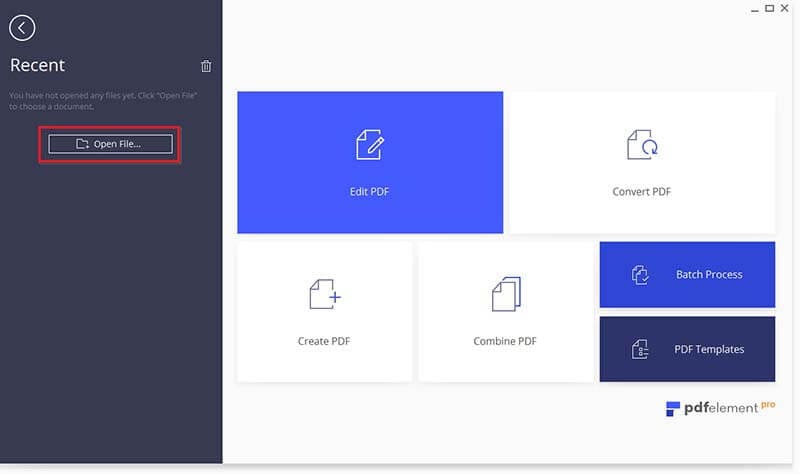
Schritt 2: Bild in PDF spiegeln
Klicken Sie auf die Schaltfläche "Bearbeiten" oben links, wählen Sie das Bild aus und klicken Sie auf die Schaltflächen "Drehen" und "Umkehren", um das Bild so zu spiegeln, wie Sie es möchten.
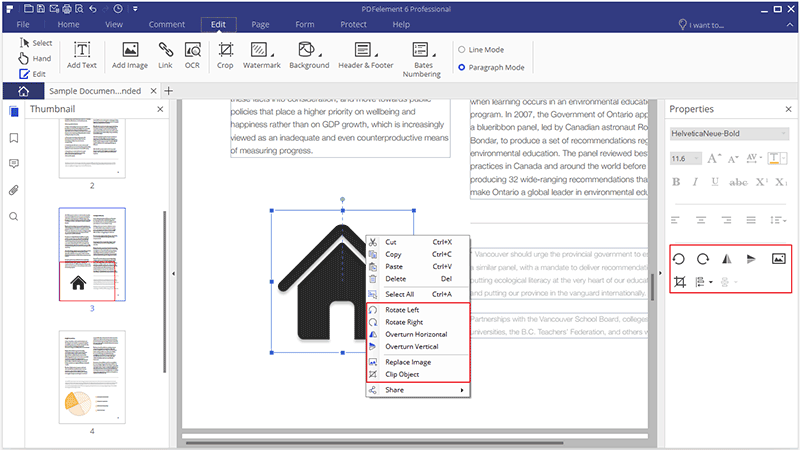
Schritt 3: PDF speichern
Klicken Sie nach dem Spiegeln und nach Bedarf auf die Schaltfläche "Datei">"Speichern" oder "Speichern unter", um das PDF direkt zu speichern.

